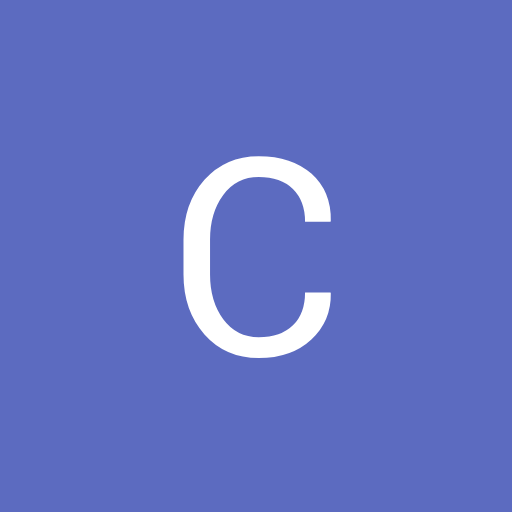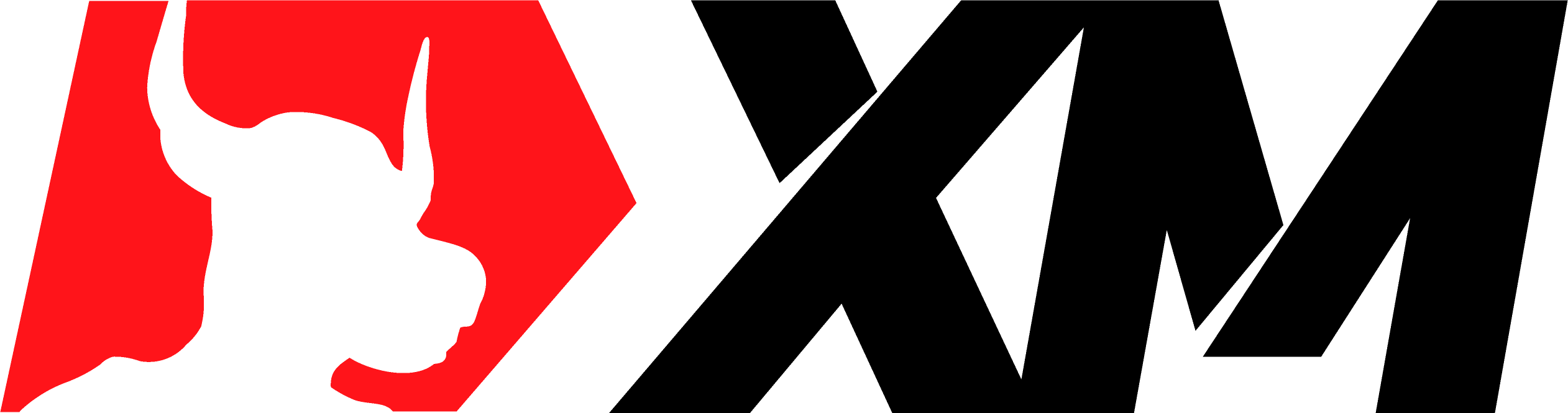FXSSI.ProPack
Скриншоты FXSSI.ProPack (8)
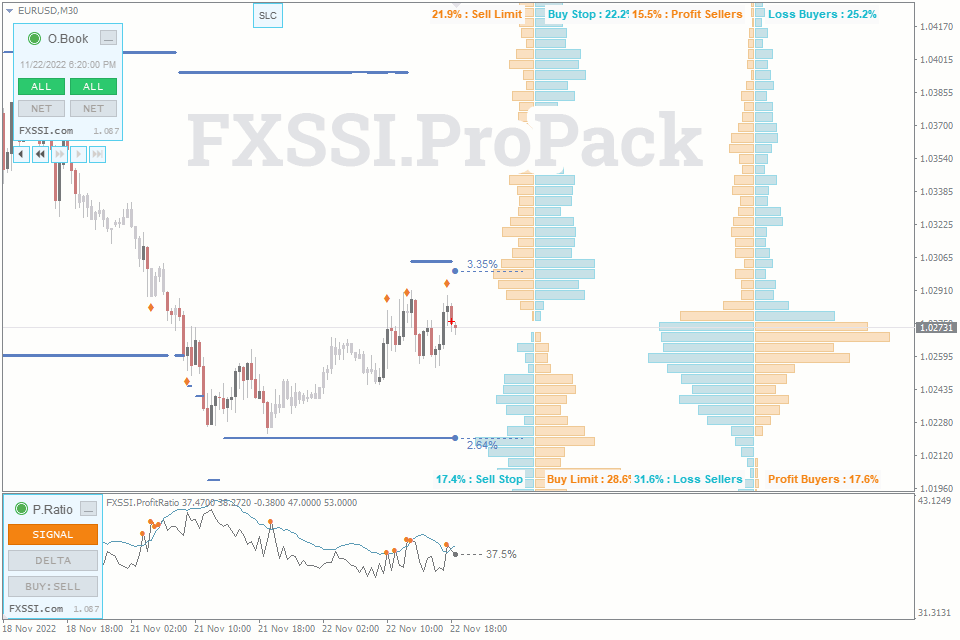
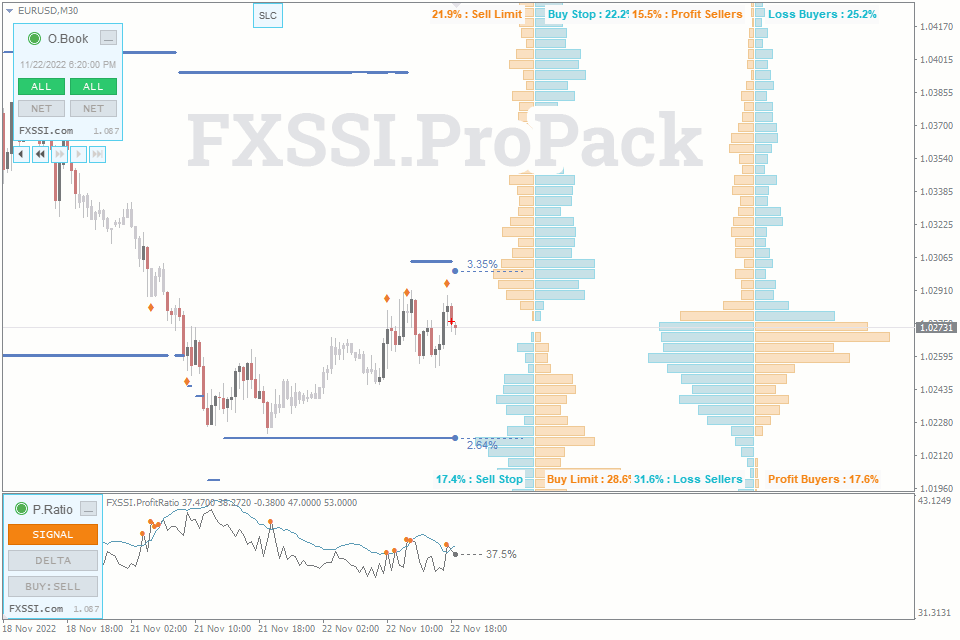
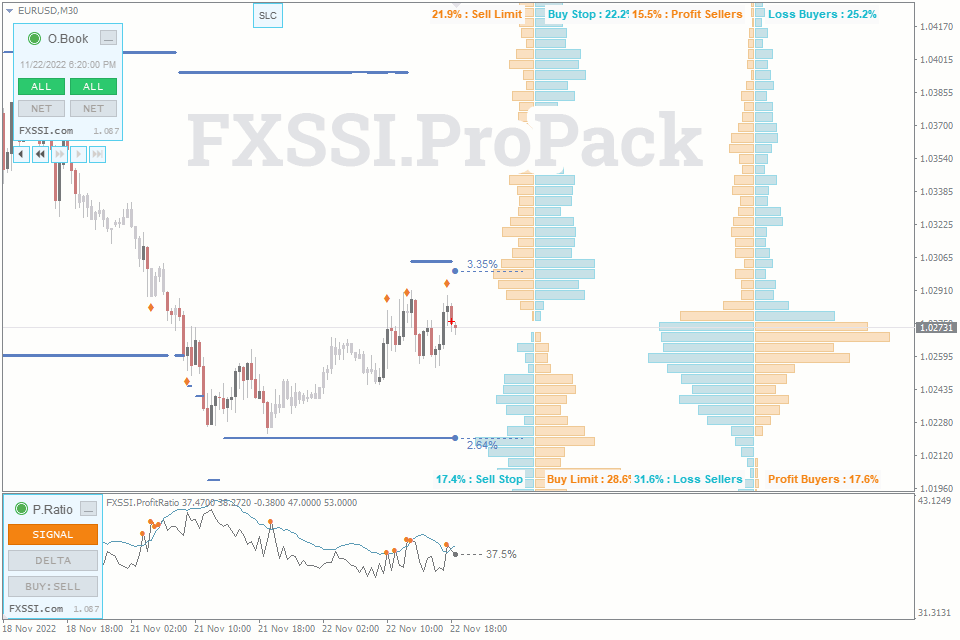
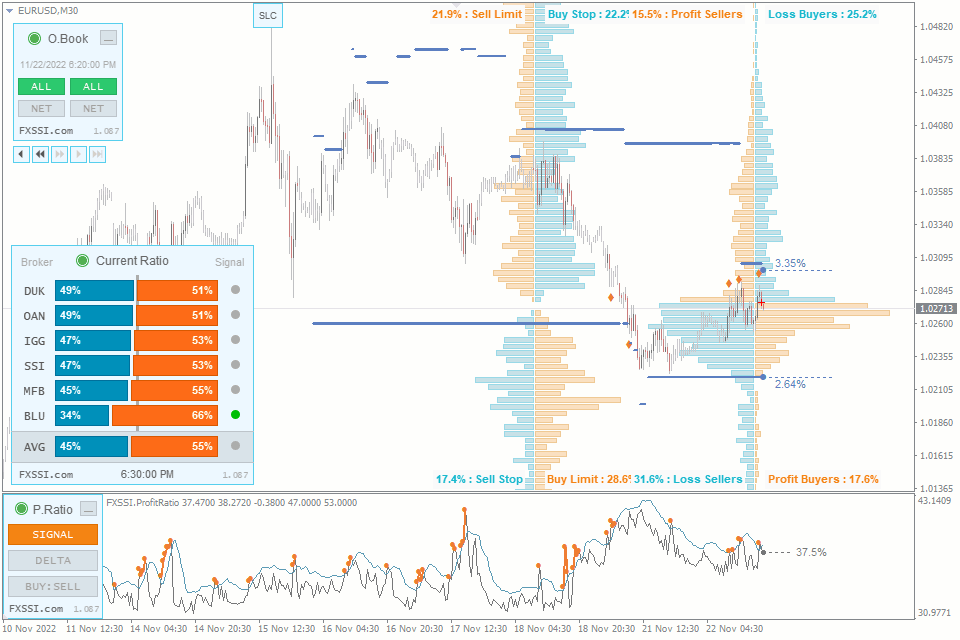
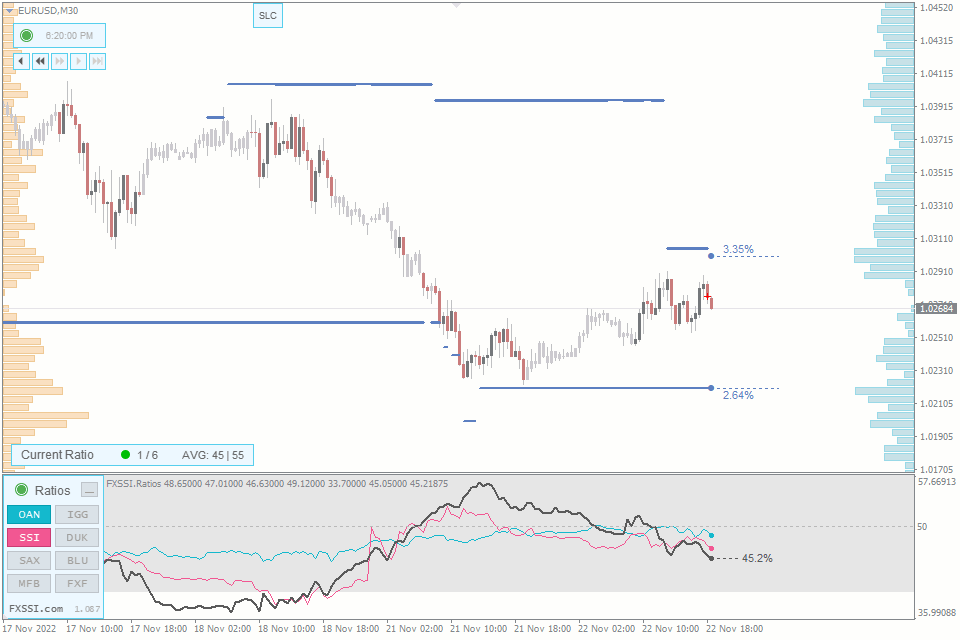
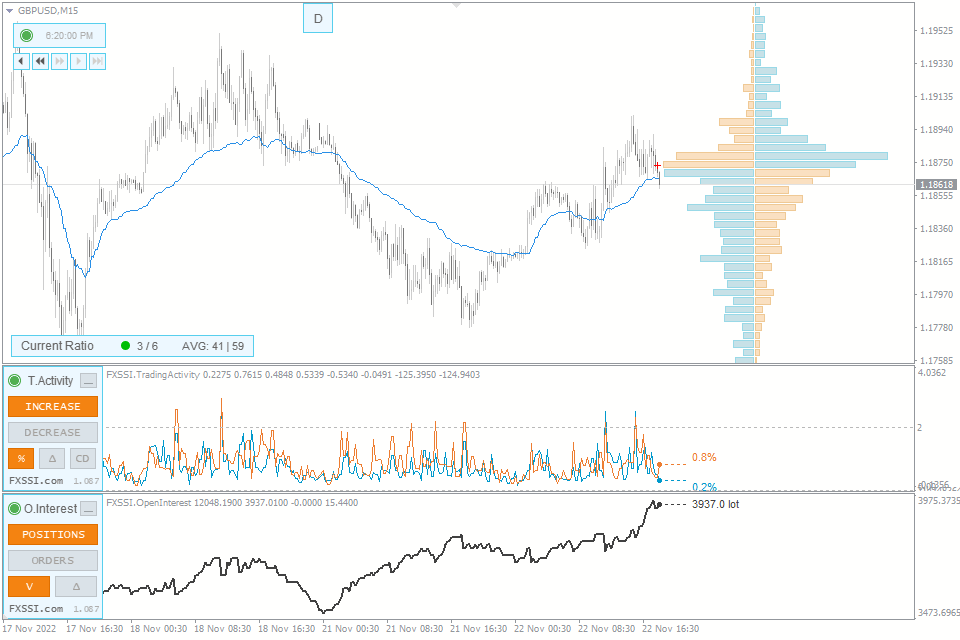
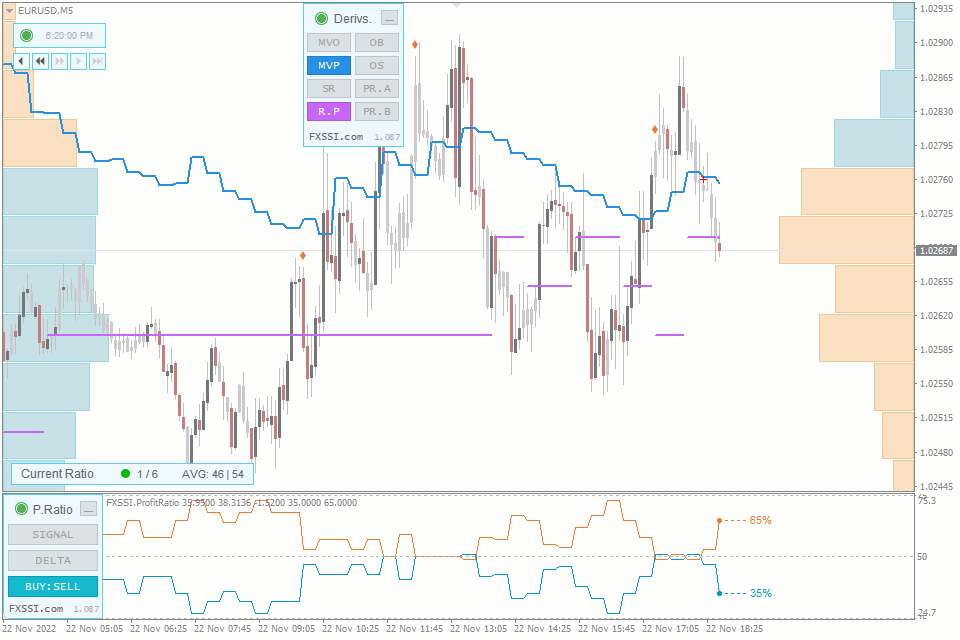
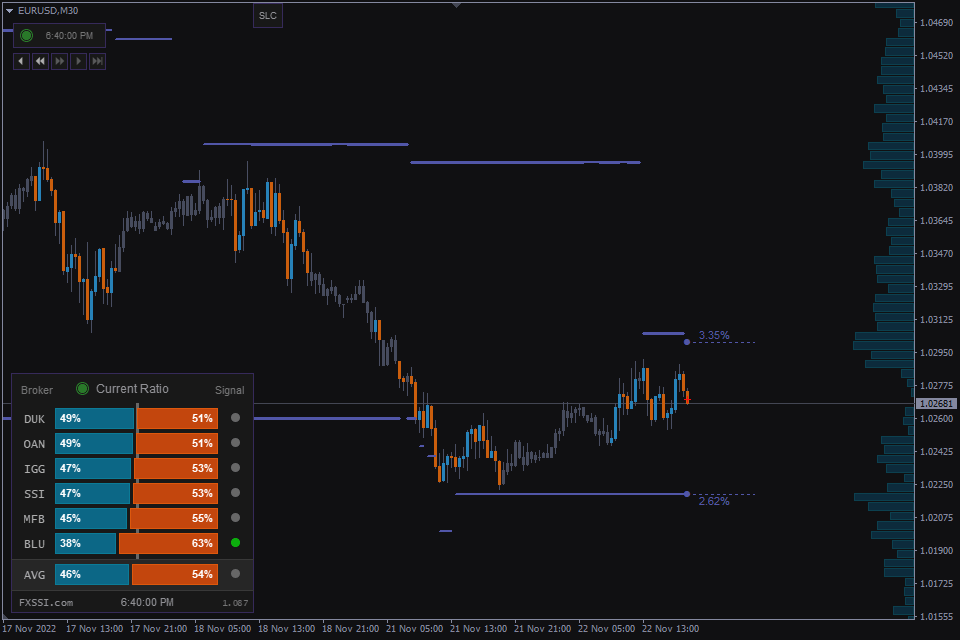
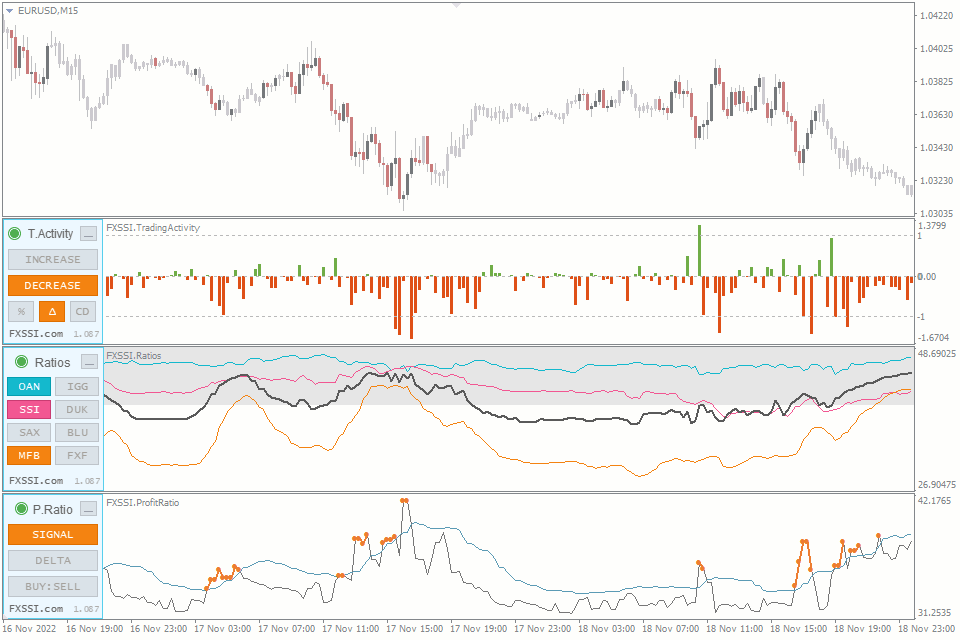
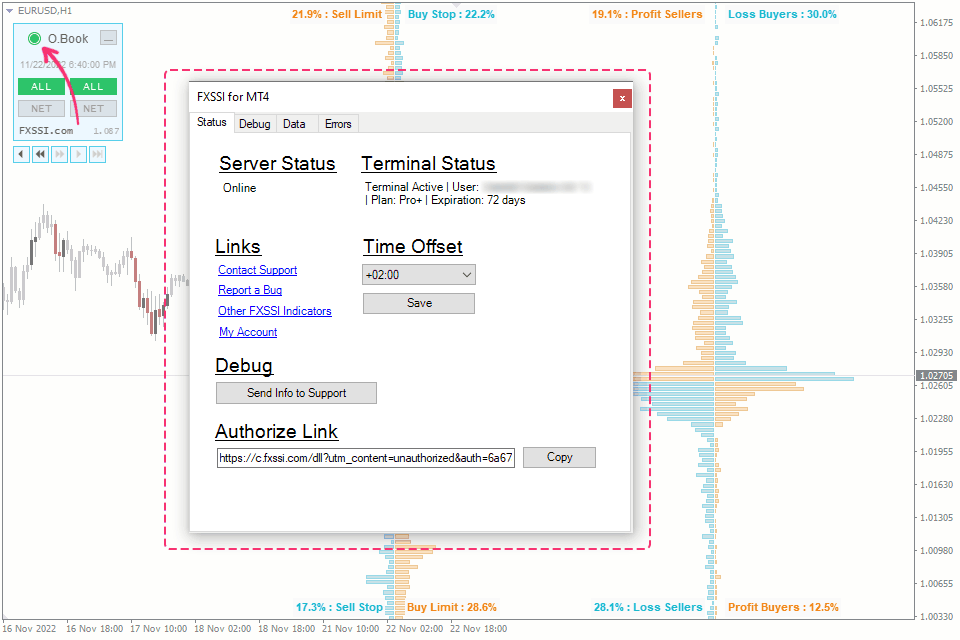
FXSSI.ProPack - Обзор
FXSSI.ProPack – набор уникальных индикаторов для сентимент анализа на рынке Форекс.
Пакет включает следующие индикаторы (8):
- OrderBook;
- ProfitRatio;
- StopLossClusters;
- CurrentRatio;
- Ratios;
- Derivatives;
- TradingActivity;
- OpenInterest.
Скачиваются и устанавливаюстя индикаторы исключительно пакетом. Установить или купить только один индикатор из пакета невозможно.
Какие данные отображают индикаторы
Все индикаторы из пакета построены на базе реальных рыночных данных и отображают настроение розничных трейдеров на рынке Форекс. Это основное отличие данных индикторов от других, которыми вы пользовались ранее.
Исходными являются данные из стакана заявок, которые мы получаем от крупных брокеров. Таким образом, OrderBook (стакан заявок), в нашем случае, это первичный индикатор, остальные же построены на его базе. Для более детального ознакомления со стаканом заявок и основными принципами анализа рекомендуем прочесть данное руководство из 5 частей.
Период обновления данных
Для построения диаграмм, индикаторы используют внешние данные с фиксированным периодом обновления. Это означает, что их показатели рассчитываются не в зависимости от выбранного вами таймфрейма, а показывают ту информацию, которая была доступна на момент открытия свечи.
Период обновления данных составляет 20 минут для следующих индикаторов: OrderBook, SLC, ProfitRatio, Derivatives, TradingActivity, OpenInterest.
Эти же индикаторы обновляются раз в 10 минут: CurrentRatio, Ratios.
Учитывая периодичность обновления данных, лучшими таймфреймами для торговли с помощью FXSSI Pro индикаторов, являются таймфреймы: M5-M30.
Глубина данных для индикаторов
В таблице ниже представлена глубина доступной истории для каждого индикатора из пакета в зависимости от плана подписки.
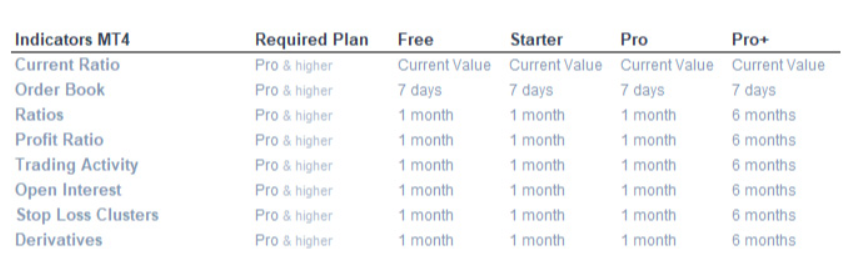
Следует учесть, что в случае бесплатного плана индикаторы работают в демо режиме, то есть с небольшой задержкой во времени. Подробнее о демо режиме читайте ниже.
Доступные валютные пары
Индикаторы из пакета поддерживают следующие валютные пары (12):
EUR/USD, GBP/USD, USD/JPY, USD/CAD, USD/CHF, AUD/USD, NZD/USD, AUD/JPY, EUR/AUD, EUR/JPY, GBP/JPY, XAU/USD.
К сожалению, на данный момент, расширить список валютных пар, добавить индексы или криптовалюты мы не можем.
Авторизация и зачем она нужна
Для активации индикаторов необходимо связать терминал и вашу учетную запись на сайте FXSSI. Связь является формальной и не предусматривает какой-либо контроль над вашим торговым терминалом.
Для авторизации необходимо запустить любой из индикаторов и нажать на ссылку "Attach Terminal" в появившемся окне терминала.
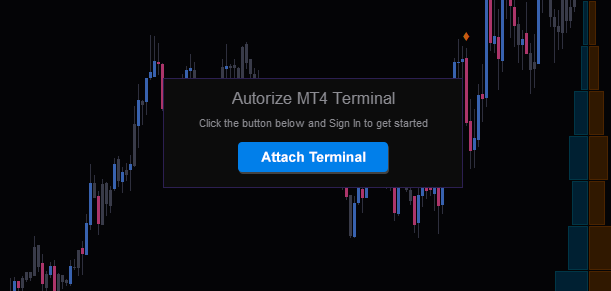
Далее войдите в личный кабинет на сайте. Если у вас нет учетной записи, следует создать новую. Без учетной записи на сайте FXSSI индикаторы работать не будут.
В личном кабинете вы увидите сообщение подтверждающее авторизацию данного терминала.
Ручная авторизация (если не сработала ссылка)
В редких случаях бывает так, что ссылка не срабатывает. Чтобы произвести авторизацию вручную, необходимо открыть статус панель, скопировать ссылку и вставить ее в окно браузера.
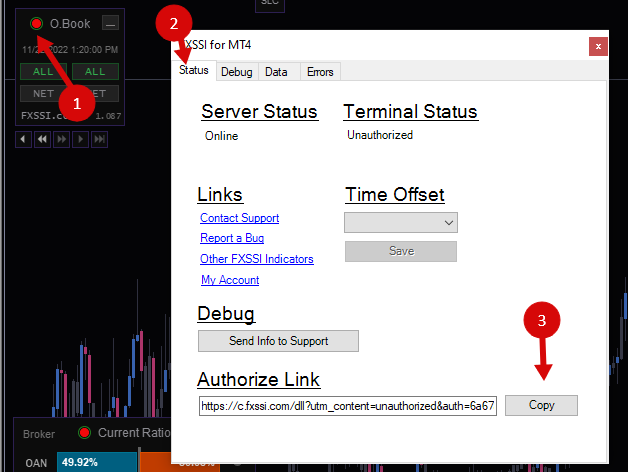
Далее необходимо авторизоваться на сайте или создать новую учетную запись.
Также ручная авторизация может понадобится, если ваш терминал по какой-то причине прикреплен к другой учетной записи.
Как открепить терминал и надо ли?
В большинстве случаев откреплять терминал вручную нет необхдимости. Однако вы можете это сделать из личного кабинета перейдя в раздел подписки: https://fxssi.com/account/membership
Статус панель
Все индикаторы в терминале объединены и общаются между собой с помощью длл библиотеки.
Для получения дополнительной информации о пакете и статусе индикаторов, нажмите на кружок с ободком на панели любого индикатора.
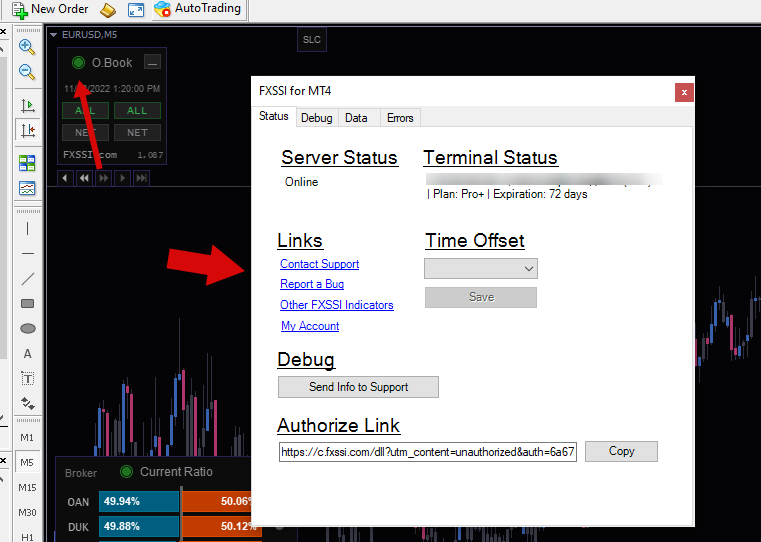
Расшифровка цвета "статус индикатора"
Статус индикатора бывает разного цвета и сигнализирует о различных состояниях пакета:
- Зеленый кружок, зеленый ободок – Все системы работают нормально.
- Красный кружок – Необходима авторизация.
- Оранжевый кружок – Подписка скоро закончится. Появляется за 3 дня до окончания подписки.
- Синий кружок – Индикаторы работают в демо режиме (задержка данных от 6 до 24 часов).
- Фиолетовый кружок – Доступно обновление, перезапутите терминал.
- Серый кружок и серый ободок – Нет связи с сервером.
Настройка часового пояса
В большинстве случаев индикаторы должны автоматически определить часовой пояс.
Часовой пояс определен верно, если крестик индикатора OrderBook находится на последней свече на таймфрейме М30.
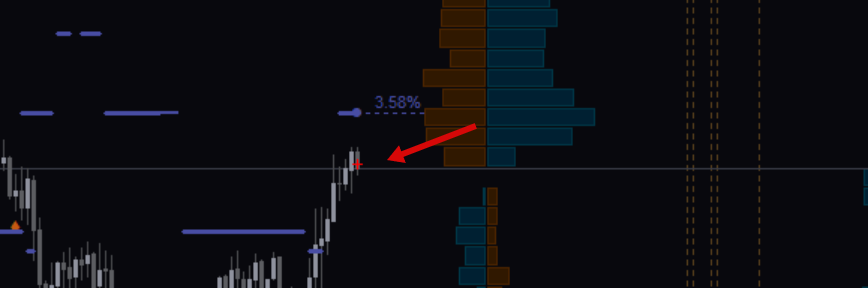
Если крестик находится левее, необходимо скорректировать часовой пояс так, чтобы крестик оказался на последней свече.
Зайдите на вкладку статус и в разделе Time Offset изменяйте часовой пояс до тех пор, пока крестик ордербука не окажется на последенй свече. После чего нажмите на кнопку "Сохранить".
Учтите, что эту процедуру придется повторить, если ваш брокер переходит на зимнее/летнее время (DST).
Принудительное скачивание данных и их очистка
Если глубина отображаемых данных не соответствуют заявленной глубине данных вашей подписки, вам необходимо инициировать принудительное скачивание всех данных.
Также убедитесь, что в настройках самого индикатора у вас установлена требуемая глубина данных.
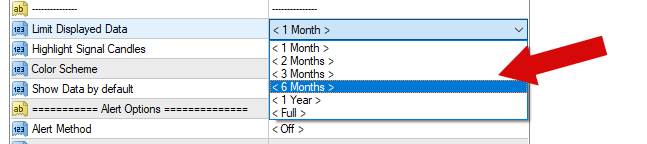
Для принудительного скачивания данных, откройте вкладку Data в статус панели и нажмите на кнопку "Download Maximum".
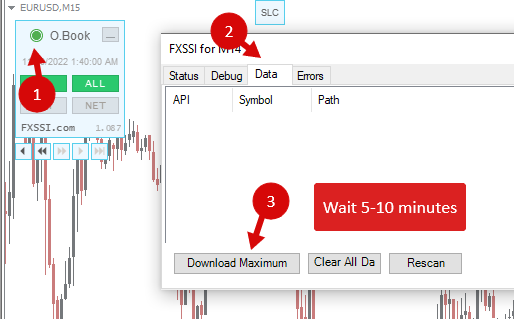
После чего подождите от 5 до 10 минут, чтобы скачались все данные по всем валютным парам.
Демо режим
Индикаторы работают в режиме реалнього времени только при наличии активной подписки. Если же подписка закончилась, индикаторы будут переведены в демо режим.
Так же, мы предоставляем возможность Демо Доступа, если вы хотите ознакомиться с продуктом и проверить его работоспособность.
Демо доступ подразумевает некоторые ограничения в работе сервисов. В большинстве случаев ограничения касаются отображаемой истории данных.
Ограничения Демо доступа
- Задержка доставки данных на 6 часов и более (без режима реального времени);
- Ограниченная глубина истории (не более одного месяца).
Для получения ознакомительного доступа, вам не надо отправлять запрос. Все что необходимо – это зарегистрироваться, скачать и запустить индикаторы или открыть веб инструмент.
Обновление индикаторов
Обновления выпускаются несколько раз в год и устанавливаются автоматически при условии запущенного терминала.
Список изменений можно посмотреть здесь – Patch Notes.
Если доступно обновление, статус индикатора будет иметь следующий вид: фиолетовый кружок, ободок.
Также отобразится табличка с уведомлением об обновлении.
Все что вам необходимо сделать, это перезапустить терминал (иногда 2 раза) для автоматического обновления индикаторов.
Об успешном обновлении будет сигнализировать полностью зеленый статус индикатора.
Индикаторы также можно обновить вручную. Для этого скачайте пакет по ссылке в начале этой страницы и установите согласно инструкции.
Как добавить FXSSI.ProPack на график МТ4/MT5?
Индикатор FXSSI.ProPack является частью пакета "FXSSI Pro", который включает также несколько других профессиональных индикаторов.
Следуйте инструкции для установки пакета индикаторов "FXSSI Pro":
- Скачайте ZIP архив с файлами индикаторов "FXSSI Pro" по ссылке вверху страницы;
- Распакуйте содержимое архива (файлы индикаторов и DLL библиотеку) в папку MQL4/5 вашего терминала;
- Если система запросит разрешение на "Замену файлов", нажмите – Да;
- Перезапустите терминал МТ4/5;
- Установите индикатор, дважды кликнув по его названии в Навигаторе МТ4;
- Поставьте галочку напротив пункта "Разрешить импорт DLL" и нажмите "ОК";
- Авторизуйтесь на сайте: перейдите по ссылке "Авторизация", которая появится после первого запуска индикатора, и войдите в свою учетную запись;
- Индикатор отобразится на графике;
- Настройте индикатор согласно своим пожеланиям: нажмите CTRL+I, выберите индикатор из списка и перейдите на вкладку "Входные параметры".
Если у вас возникли трудности при установке, воспользуйтесь более подробной инструкцией.